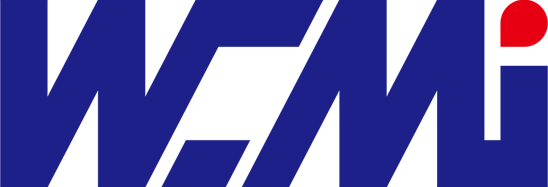Aquí hay una guía clara y procesable para configurar su nuevo escáner de código de barras con USB, Bluetooth o integración de software: perfecta para POS, inventario o su computadora
Título del artículo: Nueva configuración del escáner de código de barras: USB, Bluetooth & Software explicado (guía simple)
Fnippet Hook: "¿Solo desanimado tu escáner? USB maestro & Configuración de Bluetooth, comprender la emulación del teclado e integrar con el software POS/inventario en minutos. ¡Evite las dificultades comunes! "
Contenido corporal :
1 . La base : Emulación de teclado ( HID) - La magia detrás de la simplicidad
Qué es: la mayoría de los escáneres predeterminados actúan como un teclado (HID - dispositivo de interfaz humana). Cuando escanea, envía los datos del código de barras como si los escribiera.
Por qué es increíble : ¡No se necesitan conductores especiales! Funciona instantáneamente en cualquier campo de texto (Bloc de notas, Excel, Búsqueda de navegadores, Most Software).
Cómo usar: simplemente enchufe (USB) o par (Bluetooth). El cursor debe estar parpadeando en el campo donde desea los datos.
2 . Configuración USB : Enchufar - y - Jugar simplicidad
Pasos:
Conecte: Conecte el cable USB del escáner directamente en su computadora o terminal POS.
Espere: el sistema operativo (Windows, MacOS, Linux) generalmente lo reconoce automáticamente como un teclado.
Prueba: Abra el bloc de notas (Windows) o TextEdit (macOS). Escanear un código de barras. Los datos deben aparecer instantáneamente.
Pros: confiable, sin baterías, siempre listas.
Contras: limitado por la longitud del cable. Puede desordenar el espacio de trabajo.
Variación: escáneres de la cuna USB: el escáner muele en una cuna conectada a través de USB. Ofrece un rango inalámbrico limitado cerca de la cuna.
3. Configuración de Bluetooth : Cortar el cordón
Pasos:
Cargo: asegúrese de cargar la batería del escáner.
Habilitar el modo de emparejamiento: mantenga presionada el botón de emparejamiento designado del escáner (verifique el manual) hasta que su luz parpadee azul/rojo (varía según el modelo).
Configuración de computadora/dispositivo:
Windows: ir a la configuración > Dispositivos > Bluetooth & otros dispositivos. Haga clic en "Agregar bluetooth u otro dispositivo" > Bluetooth. Seleccione su escáner de la lista. Si se le pide un PIN, pruebe 0000 o 1234 (verifique el manual).
macOS: ir a preferencias/configuraciones del sistema > Bluetooth. Asegúrese de que Bluetooth esté encendido. Encuentre su escáner en la lista y haga clic en "Conecte" o "Pare".
POS/Dispositivo de inventario: siga las instrucciones de emparejamiento Bluetooth del dispositivo específico (a menudo en la configuración).
Prueba: abra un campo de texto (Notepad/TextEdit) y escanee. Deben aparecer los datos.
Pros: movilidad (rango 10-100+ pies), espacio de trabajo más limpio.
Contras: requiere gestión/carga de la batería. Emparejamiento ligeramente más complejo. Potencial de interferencia.
Consejo clave: asegúrese de que su escáner esté emparejado con el dispositivo correcto si se encuentran múltiples cerca.
4. Integración de software
:
Más allá de la escritura básica
Mientras que el modo HID funciona en todas partes, el software especializado (POS, el inventario WMS, ERP) a menudo se beneficia de una integración más profunda:
Modo en serie (emulación de puerto COM):
Qué: el escáner actúa como un antiguo dispositivo de puerto serie. Requiere controladores específicos (generalmente incluidos o descargables).
Por qué: permite que el software controle directamente el escáner (active/desactive, cambie la configuración a través de comandos), maneje los datos de manera más segura y potencialmente analice los formatos de código de barras complejos.
Configuración: generalmente requiere escanear códigos de barras de configuración especiales (en el manual) para cambiar de HID a modo de puerto COM. Instale los controladores requeridos. Configure el software para escuchar el puerto COM correcto.
Controladores/complementos específicos de software:
Algunos escáneres de alta gama o suites de software complejas ofrecen controladores o complementos dedicados para la comunicación optimizada y el uso de características (por ejemplo, activar acciones específicas en el software al escanear).
Configuración: instale el controlador/complemento antes de conectar el escáner. Siga las instrucciones del proveedor con precisión.
5 . Configuración : Adaptar su escáner
Códigos de barras de configuración: la mayoría de los escáneres incluyen una hoja de códigos de barras en el manual. Escanearlos a:
Agregue sufijos (como presionar ENTER o TAB después de cada escaneo, ¡esencial para POS!).
Habilitar/deshabilitar tipos de código de barras específicos (UPC, QR, Matriz de datos).
Cambie entre modos HID y serie (COM).
Ajuste el volumen/luces del pitido de escaneo.
Configuración del software: su software POS/Inventario tendrá menús de configuración para configurar cómo recibe la entrada del escáner (por ejemplo, que se enciende automáticamente).
Solución de problemas de consejos rápidos:
¿Sin escaneo? ¡Pruebe en el bloc de notas/textEdit primero! Si funciona allí, el problema es con su software de destino, no con el escáner.
¿No hay energía/luces? Verifique los cables, conexiones y baterías (Bluetooth).
Escaneos pero no hay datos en el software?
¿Está el cursor en el campo correcto?
¿El escaneo necesita un sufijo ENTER? (¡Configure esto!)
Verifique la configuración del software para obtener la entrada del escáner.
¿Bluetooth no se conecta?
Asegúrese de que el modo de emparejamiento esté activo (parpadeo de la luz del escáner).
El dispositivo de verificación se puede descubrir.
Elimine los emparejamientos antiguos en los dispositivos y el reintento.
Verifique el nivel de la batería.
¿No leerán códigos de barras específicos?
Asegúrese de que el tipo de escáner los admita (por ejemplo, el láser no lea los códigos QR). La mayoría de las imágenes nuevas lo leen todo.
Compruebe si ese tipo de código de barras está habilitado en el escáner (use códigos de barras de configuración).
Limpie la ventana del escáner. Asegure una buena iluminación y ángulo.
Takeaway de clave: Comience simple con la emulación de teclado USB + (HID) y pruebe en el bloc de notas. Este solv